Menu Clientes¶
Esta é a lista dos campos com sua respectiva descrição do menu Clientes
Usuários¶
Este menu tem os seguintes campos
Usuário¶
Senha¶
Grupo¶
Grupo para os usuários do agente¶
Plano¶
Idioma¶
Regra prefixo¶
Ativo¶
País¶
Ativar pacote grátis¶
Limite de CPS¶
Descrição¶
Site da empresa¶
Nome da empresa¶
Nome fantasia¶
Inscrição estadual¶
Sobrenome¶
Nome¶
Cidade¶
Estado¶
Endereço¶
Bairro¶
CEP¶
Fone¶
Celular¶
Email¶
CPF/CNPJ¶
Imposto¶
Valor contrato¶
DIST¶
Tipo pago¶
Notificação de crédito diário¶
Limite de crédito¶
Notificação de crédito¶
Habilitar vencimento¶
Data de expiração¶
Limite de chamada¶
Erro ao superar limite¶
Formato das gravaçōes¶
CallShop¶
Espaço em disco¶
Limite de contas SIP¶
CallingCard PIN¶
Restrição¶
Usar¶
Lucro¶
Lucro¶
Lucro¶
Enable DBBL/Rocket¶
Lucro¶
Mostrar preço de venda¶
Email¶
Enviar email de Serviços¶
Enviar email de DID¶
Contas SIP¶
Este menu tem os seguintes campos
Usuário¶
Conta SIP¶
Senha SIP¶
CallerID¶
Alias¶
Disallow¶
Codec¶
Host¶
Grupo¶
Suporte a vídeo¶
REGEX para bloqueio de chamadas¶
Gravar chamadas¶
Tech prefix¶
Descrição¶
NAT¶
Directmedia¶
Qualify¶
Grupo de Troncos¶
Contexto¶
Dtmfmode¶
Insecure¶
Deny¶
Permit¶
Tipo¶
Permitir transferência¶
Ring falso¶
Limite de chamada¶
MOH¶
URL notificaçōes de eventos¶
Adicionar parâmetro¶
AMD¶
Tipo de encaminhamento¶
URA¶
Fila de espera¶
Conta SIP¶
Destino¶
Tocar por quantos seg.¶
Habilitar voicemail¶
Email¶
Parâmetros¶
Peer¶
Zona CNL¶
Chamadas Online¶
Este menu tem os seguintes campos
Usuário¶
Conta SIP¶
Crédito¶
Número¶
Codec¶
CallerID¶
Tronco¶
Reinvite¶
From IP¶
Descrição¶
CallerID¶
Este menu tem os seguintes campos
Usuário¶
CallerID¶
Nome¶
Descrição¶
Status¶
ATA Linksys¶
Este menu tem os seguintes campos
Serial¶
MAC¶
Senha do usuário¶
Senha de administração¶
Ativar acesso WEB¶
Dial Tone¶
Proxy¶
Usuário¶
Senha¶
Usar codec preferencial¶
Codec¶
Register expires¶
Dial plan¶
NAT Mapping¶
NAT keep alive¶
Proxy¶
Usuário¶
Senha¶
Usar codec preferencial¶
Codec¶
Register expires¶
Dial plan¶
NAT Mapping¶
NAT keep alive¶
Habilitar STUN¶
STUN Test¶
Substitute VIA Addr¶
STUN Server¶
Números Bloqueados¶
Este menu tem os seguintes campos
Callback¶
Este menu tem os seguintes campos
Usuário¶
Número de destino¶
Status¶
Comprar Crédito¶
Este menu tem os seguintes campos
IAX¶
Este menu tem os seguintes campos
Usuário¶
Conta IAX¶
Senha IAX¶
CallerID¶
Disallow¶
Codec¶
Host¶
NAT¶
Contexto¶
Qualify¶
Dtmfmode¶
Insecure¶
Tipo¶
Limite de chamada¶
Enviar crédito¶
Este menu tem os seguintes campos
Histórico clientes¶
Este menu tem os seguintes campos
Menu Financeiro¶
Esta é a lista dos campos com sua respectiva descrição do menu Financeiro
Recargas¶
Este menu tem os seguintes campos
Usuário¶
Crédito¶
Descrição¶
Adicionar pagamento¶
Data¶
Fatura número¶
Comprovante¶
Métodos de Pagamento¶
Este menu tem os seguintes campos
Nome para mostrar¶
Usuário¶
País¶
Ativo¶
Quantidade mínima¶
Quantidade máxima¶
Usuário¶
URL¶
Taxa de desconto¶
TOKEN¶
P2P CustomerSiteID¶
P2P KeyID¶
P2P Passphrase¶
P2P RecipientKeyID¶
P2P Tax Amount¶
ID do cliente¶
Secret do cliente¶
Voucher¶
Este menu tem os seguintes campos
Crédito¶
Plano¶
Idioma¶
Regra prefixo¶
Quantidade¶
Descrição¶
Voucher¶
Menu DIDs¶
Esta é a lista dos campos com sua respectiva descrição do menu DIDs
DIDs¶
Este menu tem os seguintes campos
DID¶
Gravar chamadas¶
Status¶
Callerid name¶
Taxa de ativação¶
Preço mensal¶
Taxa de conexão¶
Tempo mínimo para tarifar¶
Bloco inicial¶
Incremento¶
Tempo mínimo para tarifar¶
Bloco mínimo¶
Bloco de tarifação¶
Quem será cobrado¶
Limite de canais¶
Descrição¶
Expressão regular¶
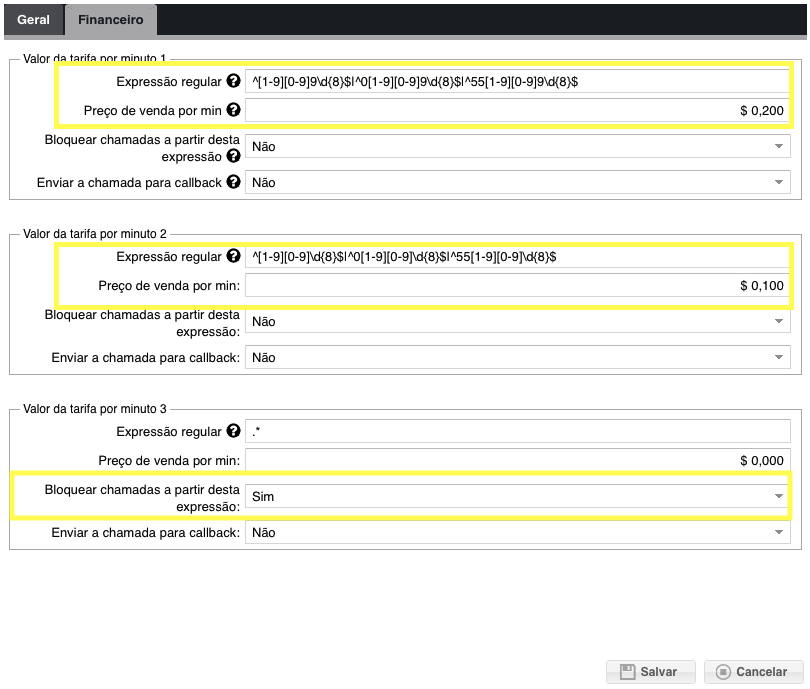
Preço de compra por min¶
Preço de venda por min¶
Bloquear chamadas desta expressão¶
Enviar a chamada para callback¶
Expressão regular¶
Preço de compra por min¶
Preço de venda por min¶
Bloquear chamadas desta expressão¶
Enviar a chamada para callback¶
Expressão regular¶
Preço de compra por min¶
Preço de venda por min¶
Bloquear chamadas desta expressão¶
Enviar a chamada para callback¶
Callback pro¶
Usar áudio¶
Tentativa máxima¶
Intervalo entre tentativas¶
Early media¶
Seg-Sex¶
Sab¶
Domingo¶
Áudio Trabalhando¶
Não trabalhando¶
País¶
Servidor¶
Destino de DIDs¶
Este menu tem os seguintes campos
DID¶
Usuário¶
Status¶
Prioridade¶
Tipo¶
Destino¶
URA¶
Fila de espera¶
Conta SIP¶
Contexto¶
Uso de DIDs¶
Este menu tem os seguintes campos
DID¶
Messes pago¶
Data de reserva¶
URAs¶
Este menu tem os seguintes campos
Nome¶
Usuário¶
Seg-Sex intervalos¶
Sábado intervalos¶
Intervalos Domingo¶
Usar feriados¶
Áudio Trabalhando¶
Não trabalhando¶
Opção 0¶
Opção 1¶
Opção 2¶
Opção 3¶
Opção 4¶
Opção 5¶
Opção 6¶
Opção 7¶
Opção 8¶
Opção 9¶
Opção padrão¶
Discar direto conta SIP¶
Opção 0¶
Opção 1¶
Opção 2¶
Opção 3¶
Opção 4¶
Opção 5¶
Opção 6¶
Opção 7¶
Opção 8¶
Opção 9¶
Opção padrão¶
Filas de Espera¶
Este menu tem os seguintes campos
Usuário¶
Nome¶
Idioma¶
Estratégia¶
Chamar conta SIP em uso¶
Chamado por¶
Tempo para chamar proximo agente¶
Tempo para próxima chamada¶
Peso¶
Periodic announce¶
Frequência¶
Announce position¶
Announce holdtime¶
Frequência de anúncio¶
Aceitar quando vazia¶
Desligar fila sem agentes¶
Tempo máximo de espera¶
Ação quando superar a espera¶
Chamar ou executar MOH¶
Audio tom de espera¶
Agentes da Fila¶
Este menu tem os seguintes campos
Fila nome¶
Conta SIP¶
Comprar DID¶
Este menu tem os seguintes campos
Monitor de Filas¶
Este menu tem os seguintes campos
DIDww¶
Este menu tem os seguintes campos
Histórico dos DID¶
Este menu tem os seguintes campos
Menu Tarifas¶
Esta é a lista dos campos com sua respectiva descrição do menu Tarifas
Planos¶
Este menu tem os seguintes campos
Nome¶
Usar no registro¶
Crédito inicial para novos usuários¶
Executar áudios¶
Tech prefix¶
Tarifas¶
Este menu tem os seguintes campos
Plano¶
Destino¶
Grupo de Troncos¶
Preço de venda¶
Bloco mínimo¶
Bloco de tarifação¶
Tempo mínimo para tarifar¶
Tempo adicional¶
Taxa de conexão¶
Incluir nos pacotes grátis¶
Status¶
Prefixos¶
Este menu tem os seguintes campos
Prefixo¶
Destino¶
Tarifas para Clientes¶
Este menu tem os seguintes campos
Destino¶
Preço de venda¶
Bloco mínimo¶
Bloco de tarifação¶
Pacotes Grátis¶
Este menu tem os seguintes campos
Nome¶
Tipo de pacote¶
Quantidade gratuita¶
Tipo de tarifação¶
Preço¶
Bloco mínimo¶
Bloco de tarifação¶
Tempo mínimo para tarifar¶
Menu Relatórios¶
Esta é a lista dos campos com sua respectiva descrição do menu Relatórios
Extrato de Chamadas¶
Este menu tem os seguintes campos
Data¶
Conta SIP¶
CallerID¶
Número¶
Destino¶
Usuário¶
Tronco¶
Duração¶
Preço de compra¶
Preço de venda¶
Preço de venda¶
ID único¶
Chamadas Rejeitadas¶
Este menu tem os seguintes campos
Resumo por Dia¶
Este menu tem os seguintes campos
Resumo por Dia/Usuário¶
Este menu tem os seguintes campos
Resumo por Dia/Tronco¶
Este menu tem os seguintes campos
Resumo por Revendedor¶
Este menu tem os seguintes campos
Resumo por Mês¶
Este menu tem os seguintes campos
Resumo por Mês/Usuário¶
Este menu tem os seguintes campos
Resumo por Mês/Tronco¶
Este menu tem os seguintes campos
Resumo por Usuário¶
Este menu tem os seguintes campos
Resumo por Tronco¶
Este menu tem os seguintes campos
Chamadas Arquivadas¶
Este menu tem os seguintes campos
Send Credit Summary¶
Este menu tem os seguintes campos
Resumo por Mês/DID¶
Este menu tem os seguintes campos
Menu Rotas¶
Esta é a lista dos campos com sua respectiva descrição do menu Rotas
Provedores¶
Este menu tem os seguintes campos
Nome¶
Crédito¶
Controle de crédito¶
Descrição¶
Troncos¶
Este menu tem os seguintes campos
Provedor¶
Nome¶
Usuário¶
Senha¶
Host¶
Adicionar prefixo¶
Remover prefixo¶
Codec¶
Tipo sinalização¶
Status¶
Enviar para backup se 404¶
Registrar tronco¶
Linha de registro¶
Fromuser¶
Fromdomain¶
Idioma¶
Contexto¶
Dtmfmode¶
Insecure¶
Limite de chamadas¶
NAT¶
Directmedia¶
Qualify¶
Tipo¶
Disallow¶
Sendrpid¶
Adicionar parâmetro¶
Porta¶
Link SMS¶
SMS Resposta esperada¶
Parâmetros¶
Ativar CNL¶
Grupo de Troncos¶
Este menu tem os seguintes campos
Nome¶
Tipo¶
Troncos¶
Peso¶
Tarifas Provedores¶
Este menu tem os seguintes campos
Nome do provedor¶
Destino¶
Preço de compra¶
Bloco inicial¶
Incremento¶
Tempo mínimo para compra¶
Servidores¶
Este menu tem os seguintes campos
Nome¶
IP do servidor¶
IP público¶
Usuário¶
Senha¶
Porta¶
Porta SIP¶
Tipo¶
Peso¶
Status¶
Descrição¶
Erros tronco¶
Este menu tem os seguintes campos
Provedor CNL¶
Este menu tem os seguintes campos
Menu Configurações¶
Esta é a lista dos campos com sua respectiva descrição do menu Configurações
Menus¶
Este menu tem os seguintes campos
Text¶
IconCls¶
Menu principal¶
Em ordem¶
Grupos para Cliente¶
Este menu tem os seguintes campos
Nome¶
Tipo de usuário¶
Ocultar preços¶
Ocultar botão atualizar em lote¶
Ajustes¶
Este menu tem os seguintes campos
Valor¶
Descrição¶
Modelos de Email¶
Este menu tem os seguintes campos
Nome¶
Email¶
Assunto¶
Status¶
Descrição¶
Log de Acessos¶
Este menu tem os seguintes campos
SMTP¶
Este menu tem os seguintes campos
Host¶
Usuário¶
Senha¶
Porta¶
Encriptação¶
Fail2ban¶
Este menu tem os seguintes campos
IP¶
Banido permanente¶
Descrição¶
API¶
Este menu tem os seguintes campos
Usuário¶
API key¶
API secret¶
Status¶
Permissões¶
IPs restritos¶
Monitoramento¶
Este menu tem os seguintes campos
Extra2¶
Este menu tem os seguintes campos
Grupos Administradores¶
Este menu tem os seguintes campos
Grupo¶
Prefixo para usuário¶
Grupo¶
Extra3¶
Este menu tem os seguintes campos
Backup¶
Este menu tem os seguintes campos
Alarmes¶
Este menu tem os seguintes campos
Tipo¶
Período¶
Condição¶
Quantidade¶
Email¶
Status¶
Assunto¶
Mensagem¶
Extra¶
Este menu tem os seguintes campos
Menu Torpedo de voz & SMS¶
Esta é a lista dos campos com sua respectiva descrição do menu Torpedo de voz & SMS
Campanhas¶
Este menu tem os seguintes campos
Usuário¶
Plano¶
Nome¶
CallerID¶
Status¶
Data de início¶
Data de expiração¶
Tipo¶
Audio¶
Audio 2¶
Números Restritos¶
Reprocessar automático¶
Número para reenviar¶
Tipo de encaminhamento¶
URA¶
Fila de espera¶
Conta SIP¶
Destino¶
Gravar chamadas¶
Horário de início diário¶
Horário de finalização diário¶
Segunda¶
Terça feira¶
Quarta feira¶
Quinta feira¶
Sexta¶
Sábado¶
Domingo¶
Limite de chamada¶
Limite máximo de chamadas¶
Duração do áudio¶
Toggle max completed calls¶
Quantidade máxima completada¶
Descrição ou texto do SMS¶
Audio 1 TTS¶
Audio 2 TTS¶
Agendas¶
Este menu tem os seguintes campos
Nome¶
Status¶
Descrição¶
Números¶
Este menu tem os seguintes campos
Agenda¶
Número¶
Nome¶
CPF/CNPJ¶
Cidade¶
Email¶
Status¶
Descrição¶
Enquetes¶
Este menu tem os seguintes campos
Campanha¶
Nome¶
Repetir se apertar opção inválida¶
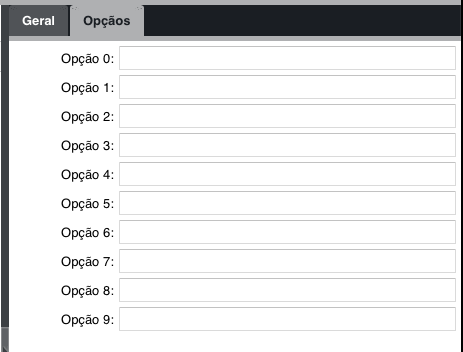
Solicitar autorização¶
Dígito para autorizar¶
Audio¶
Descrição¶
Opção 0¶
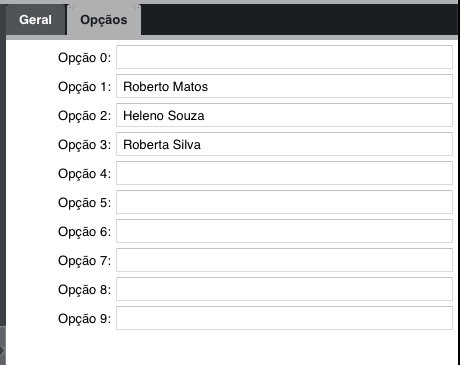
Opção 1¶
Opção 2¶
Opção 3¶
Opção 4¶
Opção 5¶
Opção 6¶
Opção 7¶
Opção 8¶
Opção 9¶
Enquete Relatórios¶
Este menu tem os seguintes campos
Número¶
Resultado¶
Números Restritos¶
Este menu tem os seguintes campos
Número¶
Descrição¶
SMS¶
Este menu tem os seguintes campos
Usuário¶
Número¶
SMS¶
De¶
Resposta do provedor¶
Campanha Rápida¶
Este menu tem os seguintes campos
Monitor de campanhas¶
Este menu tem os seguintes campos
Relatório de Campanhas¶
Este menu tem os seguintes campos
Menu CallShop¶
Esta é a lista dos campos com sua respectiva descrição do menu CallShop
Cabines¶
Este menu tem os seguintes campos
Relatório¶
Este menu tem os seguintes campos
Tarifas¶
Este menu tem os seguintes campos
Prefixo¶
Destino¶
Preço de venda¶
Bloco inicial¶
Incremento¶
Tempo mínimo para tarifar¶
Resumo por Dia¶
Este menu tem os seguintes campos
Menu Resumo por Mês/Tronco¶
Esta é a lista dos campos com sua respectiva descrição do menu Resumo por Mês/Tronco